使用windows11系统如何手动关闭开机启动项呢?下面小编就来给大家讲一下如何操作! 操作方法 1、在win11系统上按“Win+R”打开运行窗口输入“msconfig”打开系统启动项。 2、弹出系统设
使用windows11系统如何手动关闭开机启动项呢?下面小编就来给大家讲一下如何操作!
操作方法
1、在win11系统上按“Win+R”打开运行窗口输入“msconfig”打开系统启动项。
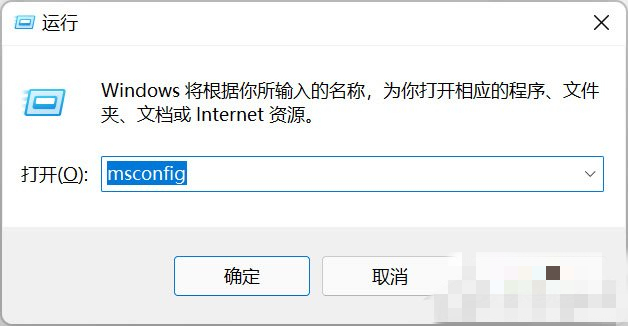
2、弹出系统设置界面。
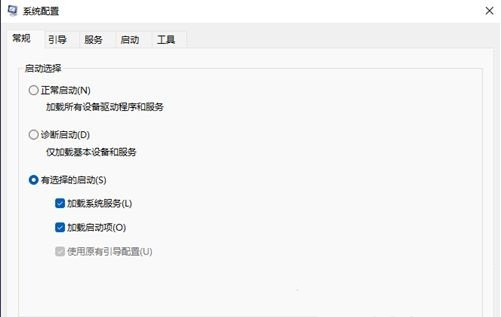
3、找到启动的选项卡打开。
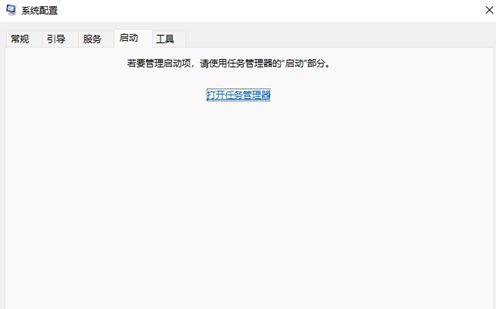
4、在这里,右键不需要开机启动的应用,选择禁用即可。
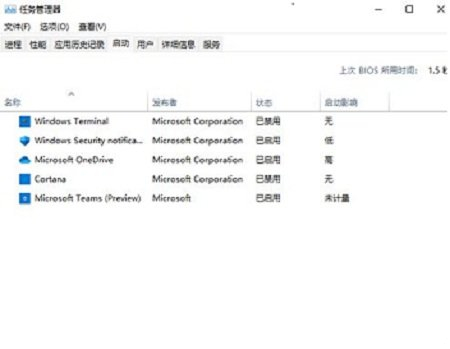
还有更快捷的方法直接调出启动项管理。就是“WIN+X”调出快捷菜单,从里面找到打开,直接就可以设置。
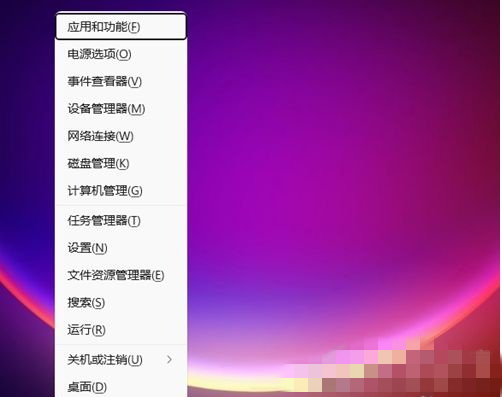
以上就是win11系统手动关闭开机启动项的方法教程了,如果你有其他问题可以给我们留言,我们将尽快为你解答!更多精彩内容敬请关注自由互联!
